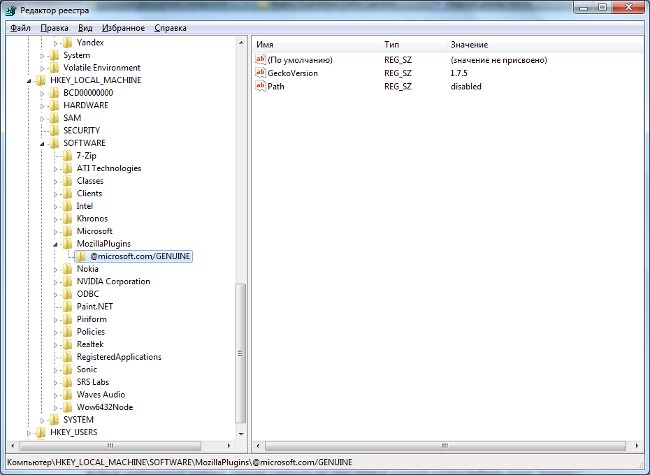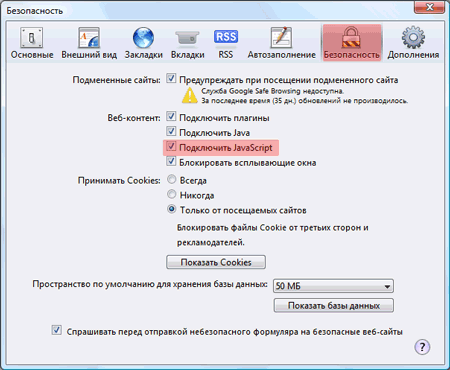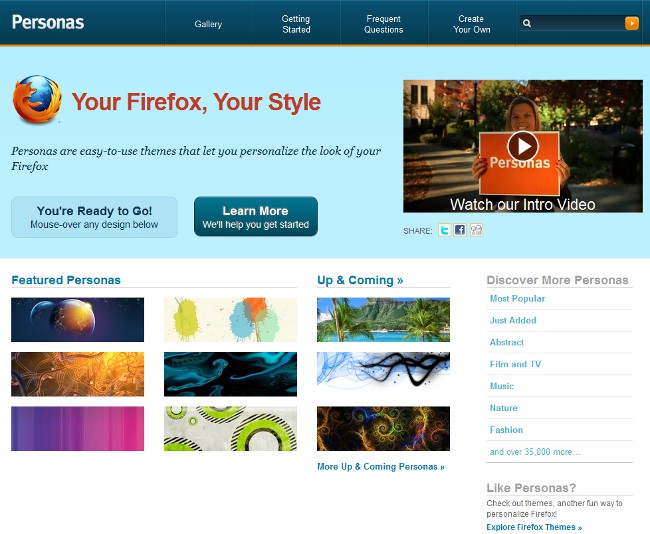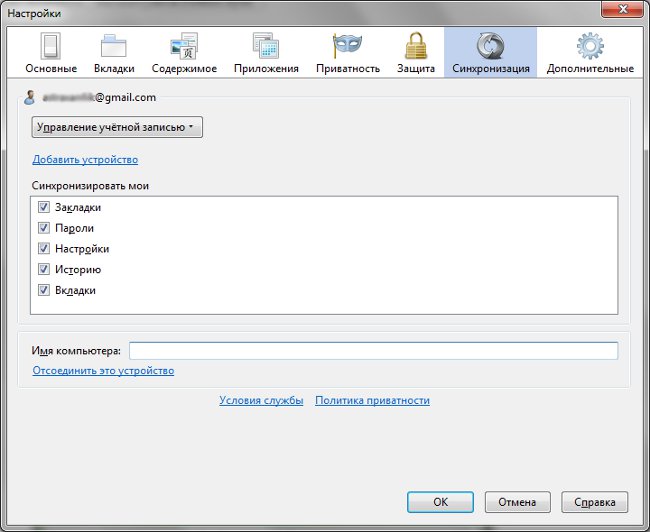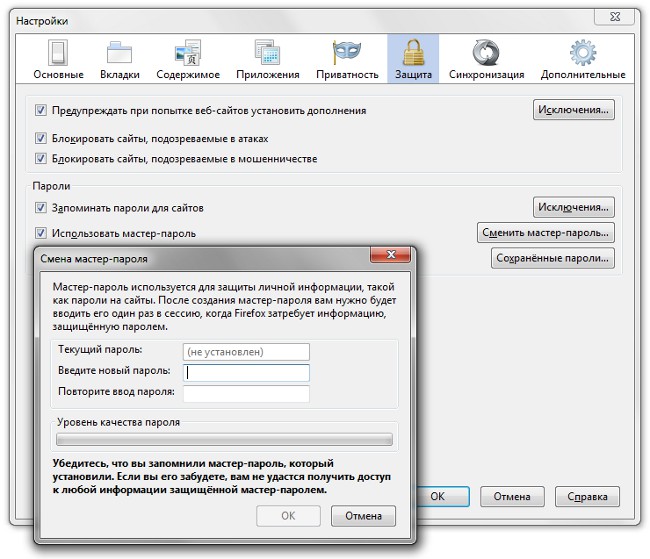Kako deinstalirati Firefox?

Ako je bilo koja aplikacija deinstalacija s računala, to može dovesti do problema u budućem korištenju sustava. Konkretno, ako ne potpuno deinstalirate Firefox, možda ćete doživjeti pogreške prilikom ponovne instalacije ovog preglednika. A kako ispravno ukloniti Firefox?
Nije uvijek standardni postupak uklanjanja,dostupan u instaliranom operativnom sustavu, u potpunosti briše sve podatke potrebne aplikacije. Dakle, u slučaju Firefoxa, prije toga morate izvršiti nekoliko dodatnih koraka deinstalirati Firefox u potpunosti.
Kako deinstalirati Firefox ako ste instalirali sustav Windows 7?
Prvi je korak Uklonite Firefox iz starih predmemorija i kolačića, Kolačiće možete izbrisati na sljedeći način. Potrebno je odabrati stavku "Alati" - "Postavke" u izborniku Firefox. U prozoru koji se otvori odaberite stavku "Privatnost".
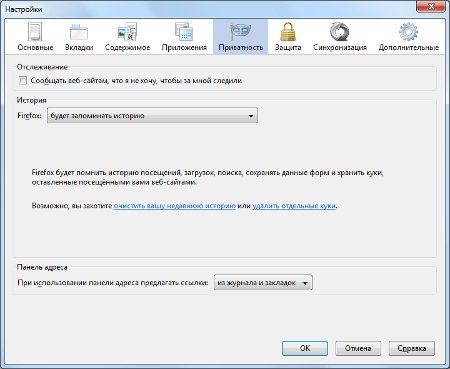
Sada u grupi "Povijest" morate kliknuti na vezu "izbrisati pojedinačne kolačiće"U prozoru koji se otvori, kliknite na"Izbriši sve kolačiće”.
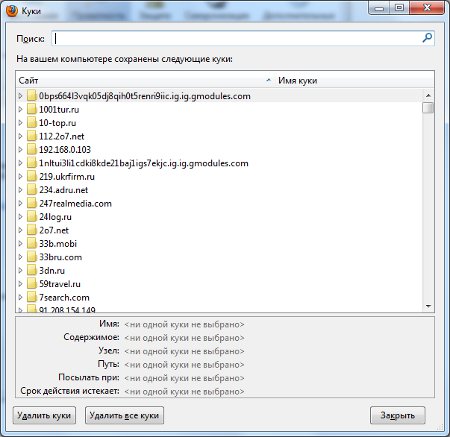
Da biste izbrisali predmemoriju, trebali biste koristiti i postavke za Firefox. Odaberite "Dodatno" i u njemu - karticu "Mreža". Sada da biste izbrisali predmemoriju, trebate kliknuti na "Izbriši predmemoriju”.
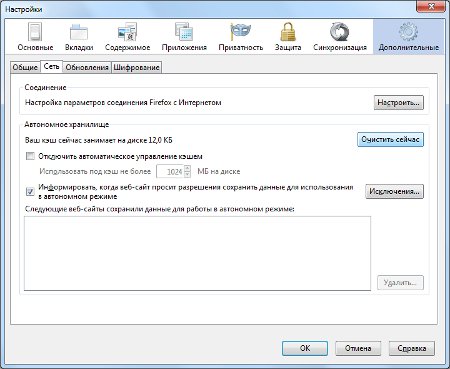
Nakon toga možete nastaviti s deinstaliranjem Firefoxa standardni Windows postupak.
Na izborniku Start odaberite "Control Panel". U prozoru koji se otvori odaberite stavku "Programi", a zatim "Programi i komponente”.
Na popisu instaliranih programa odaberite Mozilla Firefox, Nakon toga potrebno je pritisnuti gumb "izbrisati", koji se nalazi na vrhu prozora. program deinstalirati čarobnjak Mozilla Firefox.
U čarobnjaku za deinstalaciju kliknite gumb"Dalje", a zatim kliknite "Izbriši". Nakon toga će se pokrenuti postupak uklanjanja programa. Ako je još jedan ili više prozora preglednika Mozilla Firefox još uvijek otvoren, Čarobnjak će vas zatražiti da ih zatvorite., Postupak uklanjanja ne može se završiti ako su prozori otvoreni.
Uklonite Firefox potpuno iz svih dostupnih oznaka, spremljene zaporke i druge osobne podatke, morate staviti "kvačicu" u polje "Brisanje mojih osobnih podataka".
Da biste dovršili postupak uklanjanja Firefoxa, morate kliknuti na "Gotovo”.
Da biste uklonili dodatke i proširenja, potreban je Firefox ručno izbrišite mapu s komponentama Firefoxa, Prema zadanim se postavkama ova mapa nalazi:
C: // Programske datoteke (x86) / Mozilla Firefox (64-bitni)
C: // Programske datoteke / Mozilla Firefox (32-bit)
Korisnički profil korisnika sadrži podatke kao što su oznake, zaporke, kolačići.
Da biste potpuno uklonili Firefox, također mora biti izbrisan osobni profil korisnika, Prema zadanim postavkama, podaci profila nalaze se u sljedećoj mapi:
C: // korisnici / [korisničko ime] / AppData / Local / Mozilla / Firefox / Profili
također morate izbrisati datoteku profila.ini - prema zadanim postavkama nalazi se u sljedećoj mapi:
C: // korisnici / [korisničko ime] /AppData/Roaming/Mozilla/Firefox/Profiles.ini
Na ovo pitanje, kako ukloniti Mozilla Firefox izmožete ga zatvoriti, ali u nekim slučajevima nakon uklanjanja ovog preglednika u registru još uvijek postoje neke informacije o programu. To može uzrokovati probleme ako namjeravate ponovno instalirati Firefox u budućnosti. Stoga, iskusni korisnici računala obično ručno izbrišite nepotrebne ključeve registra, Učini to vrlo pažljivo!
Morate pokrenuti "Registry Editor"(" Start "-" Run "-" regedit ") i na popisu stavki pronaći sljedeće:
[HKEY_CLASSES_ROOTFirefoxHTML]
[HKEY_CURRENT_USERSoftwareMozilla]
[HKEY_CURRENT_USERSoftwareMozillaPlugins]
[HKEY_LOCAL_MACHINESOFTWAREMozilla]
[HKEY_LOCAL_MACHINESOFTWAREMozillaPlugins]
Nakon odabira željene stavke, desnom tipkom miša kliknite na njega i odaberite "Delete". Nakon toga, proces potpunog uklanjanja Firefoxa može se smatrati potpunim.